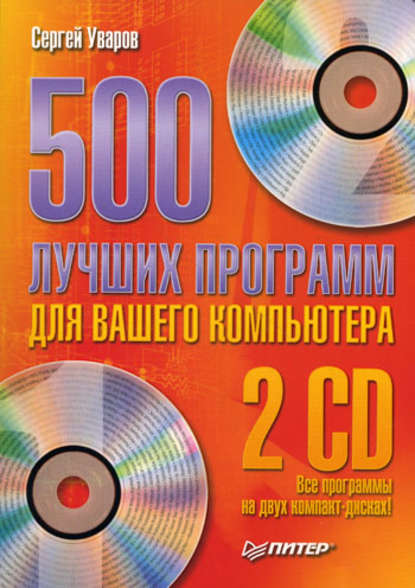По всем вопросам обращайтесь на: info@litportal.ru
(©) 2003-2024.
✖
500 лучших программ для вашего компьютера
Настройки чтения
Размер шрифта
Высота строк
Поля
CCleaner
Производитель: CCleaner (http://www.ccleaner.com).
Статус: бесплатная.
Размер дистрибутива: 2,7 Мбайт.
Вы решили наконец избавиться от накопившихся ненужных файлов и удалить несколько давно неиспользуемых программ и вдруг с ужасом обнаружили, сколько еще разного мусора хранит винчестер. Видимо, такая ситуация вам хорошо знакома. Компактная, интуитивно понятная и эффективная утилита CCleaner поможет привести систему в порядок. Она очистит жесткий диск не только от временных файлов, таких как TMP и LOG, но и от всего остального информационного мусора, который оставляют различные установленные приложения. Текущая версия утилиты позволяет удалять временные файлы, создаваемые программами Nero Burning ROM, Microsoft Office, Проигрыватель Windows Media, Microsoft Paint и т. п. Кроме того, утилита может сканировать и очищать реестр от «мертвых» параметров, удалять Cookies, а также корректно деинсталлировать установленные приложения.
FreeSpacer
Производитель: Габсалихов Р. (http://grasoft.narod.ru).
Статус: бесплатная.
Размер дистрибутива: 876 Кбайт.
FreeSpacer (рис. 1.27) предназначена исключительно для очистки жесткого диска и не содержит дополнительных инструментов.
Рис. 1.27. Окно программы FreeSpacer
Перед началом сканирования винчестера в настройках FreeSpacer можно указать, в каких папках необходимо искать неиспользуемые файлы, добавить маски файлов, которые будут определяться программой как временные, и определить исключения. Если нужно быстро очистить жесткий диск, то можно запустить FreeSpacer с настройками по умолчанию. Утилита выдаст длинный список найденных файлов, из которых можно выбрать подлежащие удалению.
ВНИМАНИЕ
Программа не создает точку отката, поэтому удалять файлы необходимо очень осторожно, чтобы не потерять важные данные. Ни в коем случае не стоит бездумно выделять все найденные программой файлы и избавляться от них (это касается не только FreeSpacer).
O&O Defrag
Производитель: O&O Software (www.oo-software.com).
Статус: коммерческая
Размер дистрибутива: 12,5 Мбайт.
Данная программа позволяет дефрагментировать жесткий диск. При ее старте запускается мастер, который сразу предлагает произвести дефрагментацию или включить автоматическую дефрагментацию, для которой можно назначить расписание. Приложение имеет приятный красочный интерфейс. Чтобы выяснить, нужна ли дефрагментация, следует выделить значок необходимого диска в правой верхней области окна и нажать кнопку Analysis в группе System Status на вкладке Defragmentation. После проверки будет показан процент фрагментированных файлов, кроме того, на графике фрагментированные области отобразятся красным цветом. Для запуска дефрагментации щелкните на ссылке Defragment Computer.
PageDefrag
Производитель: Sysinternals (http://www.sysinternals.com/Utilities/PageDefrag.html).
Статус: бесплатная.
Размер дистрибутива: 111 Кбайт.
Утилита PageDefrag, незаменимый помощник стандартного дефрагментатора Windows, предназначена для работы со SWAP-файлом. Главное окно программы отображает список файлов для оптимизации. Расписание настраивается пользователем. Эффективность применения утилиты вы заметите уже после проведения первой дефрагментации. В частности, файл подкачки, состоящий до этого из шести-восьми фрагментов, может уменьшиться до одного-двух фрагментов.
System Cleaner
Производитель: Pointstone Software (http://www.pointstone.com/download).
Статус: коммерческая.
Размер дистрибутива: 3,2 Мбайт.
Многофункциональная программа System Cleaner (рис. 1.28) содержит базу с более чем 100 расширениями временных файлов, благодаря чему эффективнее других приложений очищает компьютер от разнообразного мусора.
Утилита освобождает свободное место на жестком диске за счет удаления временных и CHK-файлов и очистки истории, кэша Internet Explorer, Корзины и т. д.; сканирует систему для выявления «мертвых» ярлыков в меню Пуск и на Рабочем столе; дает пользователю возможность самому выбирать расширения, файлы с которыми следует найти и удалить; очищает директории, содержащие временные файлы (такие как WINDOWS/Temp), дает возможность выбирать другие папки для анализа и удаления различных временных файлов. Программа имеет мощную систему поиска: пользователь может выбрать для сканирования файлы за определенный период времени, с заданными атрибутами и размером.
Рис. 1.28. Окно программы System Cleaner
Удаляя ненужные файлы, System Cleaner позволяет пользователю самостоятельно решить, нужно ли удалить все файлы в Корзину, переместить их в определенную папку, сжать данные в ZIP-файлы, также переместив в определенную заранее директорию, или полностью очистить от найденных файлов жесткий диск.
Если какие-то данные были удалены по ошибке (если, конечно, вы не выбрали вариант безвозвратного удаления всех найденных файлов с диска), можно восстановить их с помощью специального мастера Restore Manager, входящего в состав System Cleaner.
Работа с драйверами
DH Driver Cleaner Professional Edition
Производитель: DriverHeaven (http://www.drivercleaner.net).
Статус: бесплатная.
Размер дистрибутива: 2,5 Мбайт.
Производители современного аппаратного обеспечения практически каждую неделю обновляют драйверы для своих устройств. Иногда использование свежей версии драйвера раскрывает в устройстве новые возможности. Однако часто новый драйвер устанавливается поверх старого некорректно, и приходится полностью удалять драйверы, чтобы начать все заново.
Утилита DH Driver Cleaner предназначена для автоматизации процесса корректного удаления драйверов из операционной системы. Описываемая версия используется для удаления драйверов компаний ATI, NVIDIA, 3DFX, Sis и Realtek. Программа функционирует в обычном и расширенном режимах работы (последний предназначен для пакетного удаления драйверов одновременно четырех разных производителей). Полезные дополнения к программе – мастер удаления драйверов и ненужных CAB-файлов. Создатели утилиты предусмотрели резервное сохранение удаляемых файлов, а также их восстановление.
My Drivers
Производитель: HunterSoft (http://www.zhangduo.com).
Статус: коммерческая.
Размер дистрибутива: 990 Кбайт.
Опытные пользователи обычно имеют полный набор драйверов для своего аппаратного обеспечения, позволяющий быстро вернуться к прежнему состоянию. Что же делать, если исходных файлов установки нет? Правильное решение – выбор утилиты My Drivers, которая надолго станет вашим помощником при сохранении любых драйверов устройств, находящихся в системе.
Интерфейс программы (рис. 1.29) не содержит никаких изысков – только то, что нужно для максимально удобной работы.
Рис. 1.29. Интерфейс программы My Drivers
Утилита позволяет найти все драйверы, установленные в системе. Чтобы просмотреть список устройств, которые требуют установки драйверов, воспользуйтесь кнопкой Быстрый поиск. Драйверы можно сохранить по отдельности или все вместе, просто сохранив в соответствующие устройствам папки, а также создав CAB-архив или EXE-инсталлятор. Программа позволяет выполнять все операции с драйверами (удалять, восстанавливать старый драйвер или устанавливать новый).
Быстрый запуск программ и редактирование автозагрузки
GetStarted!